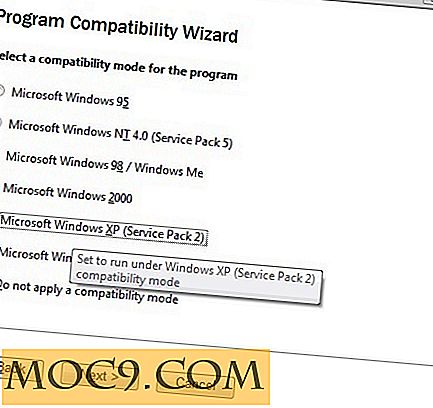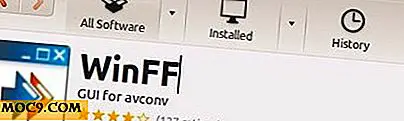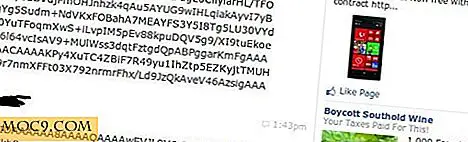Ръководството на начинаещия да започнете да използвате Vim
Тази статия е част от серията на Ръководството на потребителя на VIM:
- Ръководството на начинаещия да започнете да използвате Vim
- ВИМ клавишни комбинации Cheatsheet
- 5 Вим съвети и трикове за опитни потребители
- 3 Полезни съвети и трикове на VIM редактора за напреднали потребители
- Как да превърнете Vim в Word Processor
Изборът на текстов редактор е много важно решение за програмист. Това отчасти се дължи на множеството променливи: графични / неграфични интерфейси, различни шорткъти, езикови специализации, плъгини, персонализации и т.н. Моят съвет е да не се опитвате да търсите най-добрата. Вместо това изберете този, който най-добре съответства на вашите навици и задачи. Ако искате да работите в група, обикновено е най-добре да изберете същия редактор като вашия колега. По този начин, ако имате проблем, ще можете да намерите някаква помощ.
Именно поради тази причина започнах да използвам Вим преди няколко години. Традиционно Вим е в конфликт с легендарните Emacs. Признавам, че знам много малко за Emacs, но това, което трябва да знаете за тези два текстови редактора, е, че те могат да бъдат напълно персонализирани и много объркващи отначало. Този урок няма да обясни всичко за Вим, но ще се опита да ви даде основите да го използвате правилно и след това да представите няколко съвета, които ще (надявам) да ви позволят да учите сами.
Вим идва от "VI iMproved". Vi е неграфичен текстов редактор, широко разпространен в Unix системи. Той идва по подразбиране с Linux. Vim е подобрение на този оригинален редактор. Въпреки това, unlke Vi, Vim не е инсталиран по подразбиране при всяко разпределение.
Инсталация
За да инсталирате Vim на Ubuntu, използвайте командата:
sudo apt-get инсталирате vim
Ако вече се интересувате от някои приставки, използвайте командата:
sudo apt-cache търсене vim
Това ще ви даде дълъг списък с пакети, свързани с Вим. Сред тях са някои за различни езици за програмиране, мениджъри на приложения и т.н.
За този урок ще използвам последната версия на Vim (7.3.154) на Ubuntu. Можете да използвате всяка друга версия все пак.
Загрявам
Въведете командата vim в терминал. Трябва да видите хубав екран за посрещане.

И ако никога преди не сте използвали Ви или Вим, много е вероятно да не знаете как да излезете ... Да, вярно е. Никой от командите за бърз достъп, които обикновено използвате, няма да работи във Vim .
На първо място, за да използвате всяка функция от типа на менюто като запазване или излизане, командата ви трябва да започва с двоеточие (:). Спестяването е :w и отказът е :q . Ако искате да излезете от файл без запаметяване, използвайте командата force quit :q!, В хладно нещо с Vim е, че не е нужно да въвеждате команди отделно. С други думи, ако искате да запазите и след това да спрете, можете директно да използвате :wq .
Така че сега, прекратете Vim и го отворете на примерния текстов файл. Просто добавете името на текстовия файл, който искате да редактирате след командата:
vim [име на файла]

По подразбиране, когато отваряте текстов файл, вие сте във визуален режим. Това е доста специфично за Вим и объркващо в началото. Vim се състои основно от два режима: визуално и редактиране. Визуалният режим е за преглед на текст и използване на някои команди. За да влезете в режим за редактиране, просто натиснете i да вмъкнете и a да добавите текст. За да се върнете обратно в визуалния режим и да получите достъп до всички функции от тип меню, натиснете клавиша "Escape". Разликата между вмъкване и добавяне е просто дали искате текстът, който въвеждате, да се появи преди или след курсора в визуален режим. За да разберете това напълно, трябва да го изпробвате сами. Моят съвет е: добавете в края на линиите и вмъкнете в други случаи.
За да преместите курсора в текста, независимо дали сте в режим на визуализация или редактиране, обикновено можете да използвате стрелките на клавиатурата. Един истински пурист ще ви каже да използвате клавишите h за ляво, j за надолу, k за нагоре и аз за право.
Сега, когато сте затоплени и знаете как да контролирате Vim на основно ниво, нека да отидем в сърцевината.
Няколко основни команди
След като овладеете трансформацията от визуален режим до режим на редактиране, има няколко команди, които можете да използвате в режим на визуализация:
- x : за изтриване на знак
- u : да отмените действие (еквивалентно на Ctrl + z)
- dd : за да изтриете линия
- dw : за изтриване на дума
- yy : за копиране на линия
- yw : за да копирате дума
- p : за да поставите линията или думата, които вече са били изтрити или копирани
- e : да преминете към следващата дума (по-бързо от това, да се движите със стрелките)
- r : за да замените буква (натиснете r, след това новата буква)
И, разбира се, има още, но това е достатъчно за сега. Ако владеете всички от тях, вие вече ще бъдете много влажни с Вим.
Като странична бележка за тези, които винаги искат повече, можете да въведете число преди всяка от тези команди и командата ще бъде изпълнена толкова пъти. Например, 5x ще изтрие пет знака подред, докато 3p ще се залепи три пъти.
Разширени команди
И накрая, като бонус и предястие за вашето собствено изследване, ето няколко съвременни и много полезни команди:
- / search_word : за търсене на дума в текста
- : sp name_of_a_text_file : ще раздели екрана наполовина хоризонтално, показвайки новия текстов файл в другата половина. За да преместите фокуса отдясно на левия прозорец, използвайте пряк път Ctrl + w

- : vsp name_of_a_text_file : същото като преди, но разделя екрана вертикално
- Ctrl + Shift + C и Ctrl + Shift + V: за да копирате и поставите текст в терминал
- :! name_of_a_command : за да стартирате команда, която е външна за Vim, директно във вашата черупка. Например
:! ls:! lsще покаже файловете в директорията, в която работите, без да напускате редактора

заключение
Мисля, че сега имате всеки инструмент, от който се нуждаете, за да започнете да използвате Vim. Можете да отидете още по-далеч, като инсталирате различни приставки, редактирате файла .vimrc или дори използвате интерактивния учител, като напишете командата vimtutor .
Ако имате други команди, които бихте искали да споделите с Vim, моля, уведомете ни в коментарите.
Кредит за изображението: Проект за тази вечер